In dieser Lektion nehmen Sie eine Anpassung vor, um ein Artefakt zu korrigieren, das bei der Erstellung der Höhenleitwerke entstanden ist. Danach überprüfen Sie das gesamte Modell mithilfe der NURMS-Glättung.
Vorbereiten der Lektion:
- Fahren Sie mit dem Ergebnis der letzten Lektion fort.
Anpassen der Verbindung von Leitwerken und Rumpf:
- Drücken Sie die Tastenkombination
 +X, um den Röntgen-Modus zu deaktivieren.
+X, um den Röntgen-Modus zu deaktivieren. - Klicken Sie in der Multifunktionsleiste
 Gruppe "Polygon-Modellierung" auf die Schaltfläche
Gruppe "Polygon-Modellierung" auf die Schaltfläche  (Endergebnis zeigen), um sie zu aktivieren.
(Endergebnis zeigen), um sie zu aktivieren.  Vergrößern Sie im Ansichtsfenster "Perspektive" die Anzeige (oder passen Sie sie nach Bedarf auf andere Weise an), um den Bereich gut sehen zu können, wo das linke Leitwerk auf den Rumpf trifft. Drücken Sie die Taste F4, um den Anzeigemodus "Flächen mit Kanten" zu deaktivieren.
Vergrößern Sie im Ansichtsfenster "Perspektive" die Anzeige (oder passen Sie sie nach Bedarf auf andere Weise an), um den Bereich gut sehen zu können, wo das linke Leitwerk auf den Rumpf trifft. Drücken Sie die Taste F4, um den Anzeigemodus "Flächen mit Kanten" zu deaktivieren. 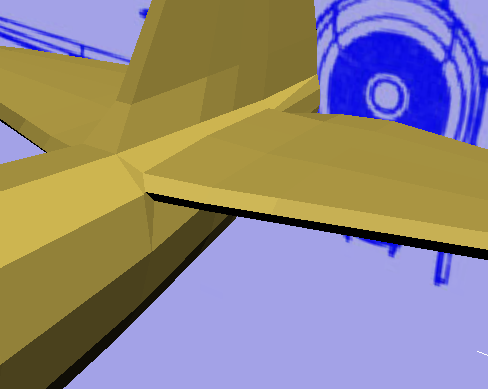
Die Höhenleitwerke sehen gut aus, aber an der Verbindungsstelle zum Rumpf gibt es zwei Flächen, die seltsam schmal erscheinen. Sie können dieses Problem beheben, indem Sie einen einzelnen Scheitelpunkt verschieben.
- Wechseln Sie zur Unterobjektebene
 (Scheitelpunkt).
(Scheitelpunkt).  Vergrößern Sie die Anzeige im Ansichtsfenster "Perspektive" noch weiter, um die Scheitelpunkte an den schmalen Flächen gut sehen zu können.
Vergrößern Sie die Anzeige im Ansichtsfenster "Perspektive" noch weiter, um die Scheitelpunkte an den schmalen Flächen gut sehen zu können. 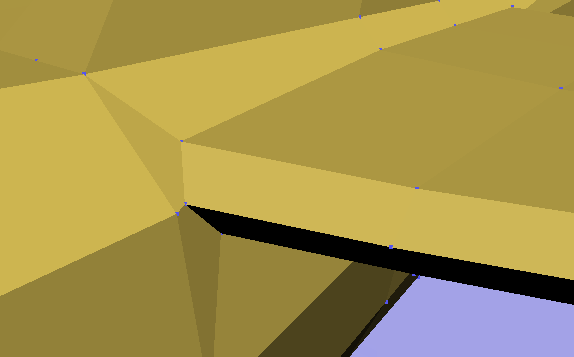
- Aktivieren Sie auf der Multifunktionsleiste
 Gruppe "Bearbeiten" die Option
Gruppe "Bearbeiten" die Option  (Auf Kante beschränken).
(Auf Kante beschränken). - Aktivieren Sie die Schaltfläche
 (Auswählen und verschieben) und wählen dann den vorderen Scheitelpunkt aus, an dem die schmalen Flächen aufeinandertreffen.
(Auswählen und verschieben) und wählen dann den vorderen Scheitelpunkt aus, an dem die schmalen Flächen aufeinandertreffen. 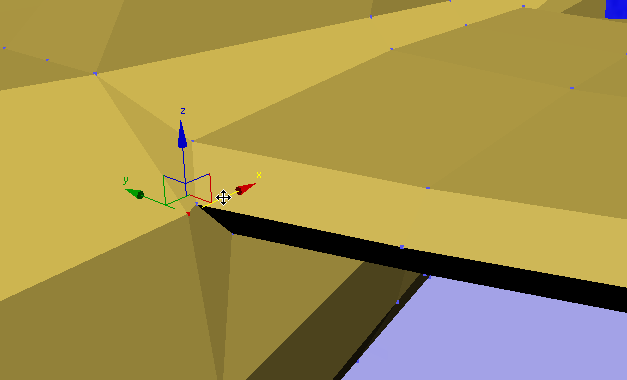
- Verschieben Sie den Scheitelpunkt entlang der Kante nach vorne, so dass die Flächen des Rumpfs größer werden.
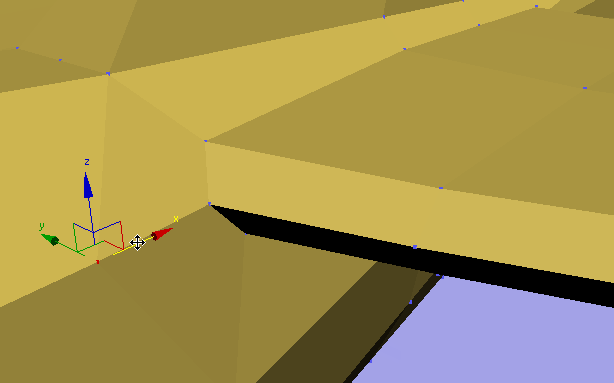
Die jetzt breiteren Flächen können leichter geglättet werden.
- Aktivieren Sie auf der Multifunktionsleiste
 Gruppe "Bearbeiten" die Option
Gruppe "Bearbeiten" die Option  (Auf Keine beschränken). Achtung: Wenn Sie vergessen, dass eine Beschränkung aktiviert ist, könnte es beim Transformieren von Unterobjekten zu Überraschungen kommen. Aus diesem Grund ist es empfehlenswert, eine Beschränkung zu deaktivieren, sobald der Vorgang abgeschlossen wurde. Die Schaltflächen dieser Gruppe verhalten sich wie Optionsfelder. Sie können eine Beschränkung nicht durch erneutes Klicken auf die entsprechende Schaltfläche deaktivieren: Sie müssen "Auf Keine beschränken" aktivieren, um die derzeit aktive Beschränkung aufzuheben.
(Auf Keine beschränken). Achtung: Wenn Sie vergessen, dass eine Beschränkung aktiviert ist, könnte es beim Transformieren von Unterobjekten zu Überraschungen kommen. Aus diesem Grund ist es empfehlenswert, eine Beschränkung zu deaktivieren, sobald der Vorgang abgeschlossen wurde. Die Schaltflächen dieser Gruppe verhalten sich wie Optionsfelder. Sie können eine Beschränkung nicht durch erneutes Klicken auf die entsprechende Schaltfläche deaktivieren: Sie müssen "Auf Keine beschränken" aktivieren, um die derzeit aktive Beschränkung aufzuheben. - Verlassen Sie die Unterobjektebene
 (Scheitelpunkt).
(Scheitelpunkt).
Verwenden von NURMS, um die Darstellung der P-47 zu überprüfen:
 Verkleinern Sie die Perspektivansicht und
Verkleinern Sie die Perspektivansicht und  schwenken Sie, so dass Sie wieder das gesamte Flugzeug sehen können.
schwenken Sie, so dass Sie wieder das gesamte Flugzeug sehen können. 
- Klicken Sie in der Multifunktionsleiste
 Gruppe "Bearbeiten" auf
Gruppe "Bearbeiten" auf  (NURMS verwenden).
(NURMS verwenden). 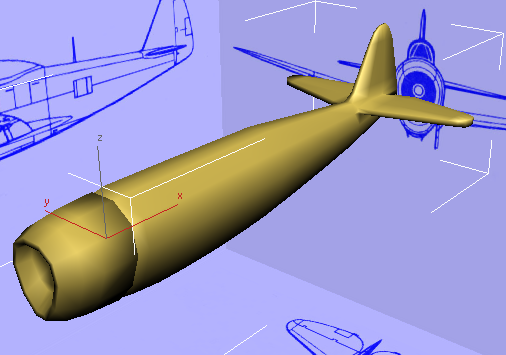
Die NURMS-Option (die Abkürzung steht für Non-Uniform Rational Mesh Smooth, eine Standardmethode) dient der Glättung bearbeitbarer Polygonoberflächen.
- Erhöhen Sie auf der Multifunktionsleiste
 Gruppe "NURMS verwenden" die Anzahl der Wiederholungen auf 2.
Gruppe "NURMS verwenden" die Anzahl der Wiederholungen auf 2. 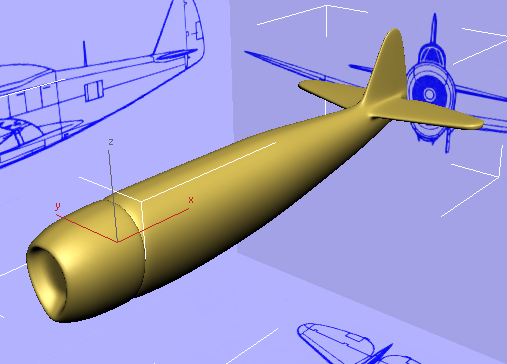
Das Flugzeugmodell und die Leitwerke sehen gut aus. Einige Flächen, vor allem die am Lufteinlass, werden übermäßig geglättet: Sie werden dies in einer späteren Lektion beheben.
- Klicken Sie erneut auf
 (NURMS verwenden), um die Funktion zu deaktivieren.
(NURMS verwenden), um die Funktion zu deaktivieren. - Klicken Sie erneut auf
 (Polygon), um die Unterobjektebene "Polygon" verlassen.
(Polygon), um die Unterobjektebene "Polygon" verlassen.